8Jan
Un gran numero di utenti PC preferisce utilizzare il mouse o il touchpad per scorciatoie da tastiera per chiudere e aprire le schede del browser Web. Se usi anche il mouse o il touchpad per chiudere e aprire le schede, a volte, probabilmente accidentalmente chiudi schede importanti facendo clic sul pulsante Chiudi. Le estensioni
sono disponibili per i browser di terze parti per proteggere o bloccare le schede, ma al momento non esiste un'estensione come questa per Microsoft Edge. Tuttavia, esistono due modi per evitare la chiusura accidentale delle schede nel browser Edge.
Evitare di chiudere accidentalmente le schede Edge in Windows 10
Il browser Microsoft Edge in Windows 10 consente di bloccare le schede sul browser. Quando una scheda è bloccata nel browser, l'icona di chiusura non viene visualizzata per quella scheda. Ciò significa che non puoi chiudere facilmente una scheda bloccata. Per chiudere una scheda bloccata utilizzando il mouse o il touchpad, sarà necessario fare clic con il pulsante destro del mouse sulla scheda bloccata e quindi fare clic su Chiudi scheda o sbloccare prima la scheda e quindi chiuderla facendo clic sull'icona Chiudi. Tuttavia, tieni presente che le schede bloccate possono essere chiuse rapidamente utilizzando la scorciatoia da tastiera Ctrl + W.

Ecco come bloccare una scheda nel browser Edge in Windows 10.
Passaggio 1: Fare clic con il pulsante destro del mouse su in una scheda e quindi fare clic su Pin option. Questo pin la scheda.

Per sbloccare una scheda, fare clic con il pulsante destro del mouse su e quindi fare clic su Sblocca l'opzione .
C'è un altro modo per proteggere le tue schede importanti nel browser Edge. La funzione Imposta le schede a lato può essere utilizzata per mettere da parte le schede quando non vengono utilizzate e quindi ripristinarle quando si desidera sfogliarle nuovamente.
Ad esempio, se si apre www.intowindows.com in una scheda ma non si desidera passare da una pagina all'altra, è possibile mettere da parte questa scheda. Quando metti da parte una scheda, questa non verrà visualizzata da nessuna parte sullo schermo. Per vedere tutte le schede messe a riposo, dovrai fare clic sull'icona Schede che hai messo nell'angolo in alto a sinistra della finestra Bordo. Clicca sulla miniatura di una tessera per ripristinarla.


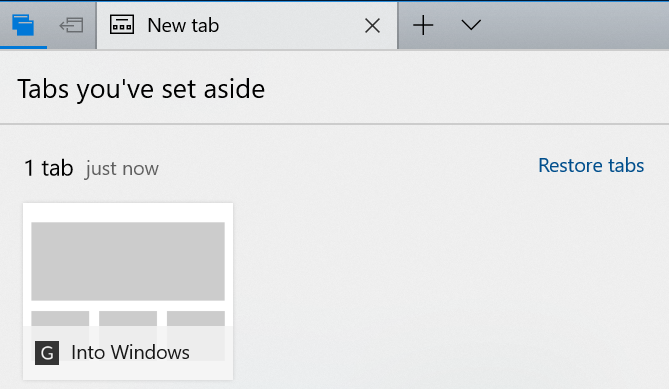
L'unico lato negativo di questa funzione è che non è possibile mettere da parte una singola scheda alla volta quando si hanno più schede. Quando fai clic sul pulsante Imposta queste schede da parte, tutte le schede attualmente aperte tranne le schede bloccate verranno messe da parte.
Fateci sapere se esiste un modo migliore per evitare la chiusura accidentale delle schede nel browser Edge.